
آموزش حذف اسکرینشاتهای ناخواسته در سامسونگ
اسکرینشاتهای زیاد میتوانند گالری شما را شلوغ کنند، فضای ذخیرهسازی را اشغال کنند و حتی اگر اسکرینشاتهایی از دادههای حساس گرفته باشید، خطر امنیتی بهوجود آورند. در سامسونگ، میتوانید اسکرینشاتهای ناخواسته را بهسرعت حذف کنید تا از این مشکلات جلوگیری کنید.
چگونه اسکرینشاتها را پس از اشتراکگذاری بهطور خودکار حذف کنیم؟
اغلب، اسکرینشاتهایی با هدف استفاده یکباره میگیریم تا آنها را با دیگران به اشتراک بگذاریم، بدون اینکه قصد نگهداری آنها را داشته باشیم. اما بیشتر اوقات این اسکرینشاتها بدون توجه باقی میمانند و به گالری اضافه شده و انباشته میشوند. این نهتنها فضای ذخیرهسازی گوشی شما را اشغال میکند، بلکه باعث شلوغی غیرضروری میشود و یافتن اسکرینشاتهای مورد نظر شما را سختتر میکند.
خوشبختانه، میتوانید گوشی سامسونگ خود را تنظیم کنید تا اسکرینشاتهایی که از نوار ابزار به اشتراک گذاشتهاید، بهطور خودکار حذف شوند. برای فعالسازی این ویژگی، مسیر زیر را دنبال کنید:
- به تنظیمات بروید.
- گزینهی Advanced features را انتخاب کنید.
- گزینهی Screenshots and screen recordings را انتخاب کنید.
- گزینه Delete after sharing را فعال کنید.
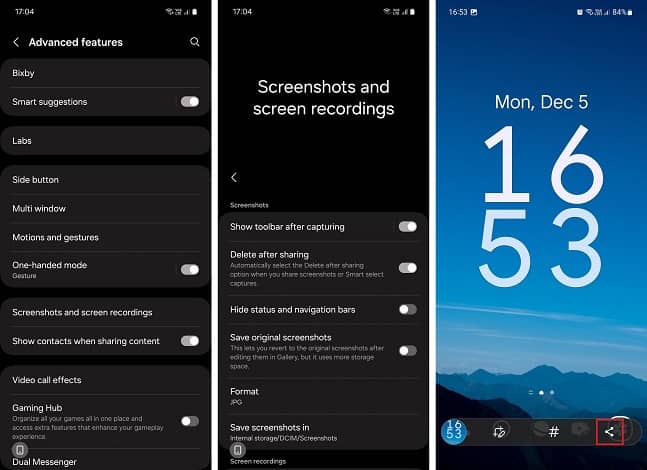
حالا، یک اسکرینشات بگیرید و این ویژگی را امتحان کنید. پس از گرفتن اسکرینشات، مطمئن شوید که آیکون اشتراکگذاری در نوار ابزار را لمس کردهاید.
چگونه دکمه حذف را به نوار ابزار اسکرینشات اضافه کنیم؟
شما میتوانید دکمه اختصاصی حذف را به نوار ابزار اسکرینشات اضافه کنید تا بتوانید اسکرینشاتهای اشتباهی را فوراً حذف کنید، بدون اینکه مجبور شوید به گالری خود بروید. برای انجام این کار، به ماژول “Nice Shot” از اپلیکیشن سفارشیسازی “Good Lock” سامسونگ نیاز دارید. اگر این اپلیکیشن را ندارید، میتوانید آن را از گلکسی استور دانلود کنید.
- اپلیکیشن Good Lock را باز کنید.
- به تب Life up بروید.
- ماژول Nice Shot را نصب کنید.
- در ماژول، گزینه Add delete button را فعال کنید.
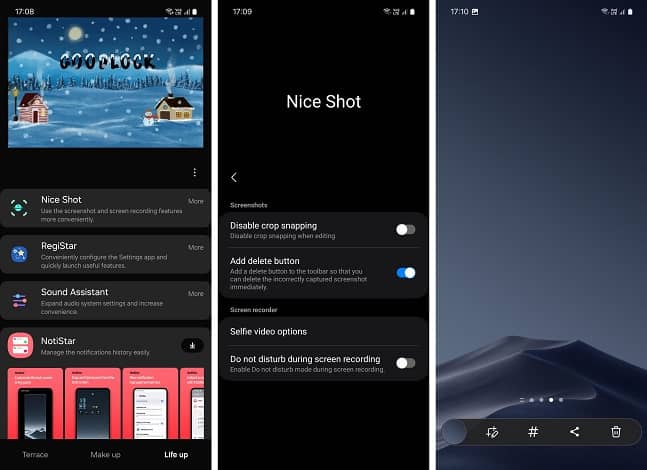
اکنون یک اسکرینشات بگیرید؛ یک آیکون سطل زباله جدید باید در نوار ابزار ظاهر شود. روی آن کلیک کنید تا اسکرینشات فوراً حذف شود، بدون هیچ پنجره تأییدی آزاردهنده. اگر نوار ابزار قبل از اینکه بتوانید روی آیکون سطل زباله کلیک کنید ناپدید شود، باید اسکرینشات را از گالری یا از پنل اعلانها حذف کنید که در این حالت، نیاز به تأیید دارد و کمی کندتر است.



